私は大学時代からレッツノートを10年以上使用していました。
今回レッツノートCF-SX4のSSDが壊れてしまいました。
Apple Mac mini MXNG2J/A (3.0GHz 6コア第8世代Intel Core i5, 8GB RAM, 512GB)を購入しました。
*リンクは32GBの拡張済みのMACです。
なぜOSが違うPCを購入する決め手はなんだったのかもお話しします。
乗り換えを考えている場合の注意点や乗り換えて良かった点、おすすめな人をまとめました。
Mac mini 2020 MXNG2J/Aの購入時注意点
mac mini知らずに購入すると戸惑う点があります。
私が気になった部分を5点紹介します。
- キーボードの配列が違う
- OSが違う
- グラフィック系が弱い
- 動かないゲームがある
- USBポートが少ない
キーボードの配列が違う
今Windowsで使用しているキーボードはそのまま使用可能です。
しかしかな変換や無変換など若干並びが違うので慣れていないと使いにくいです。
特にかな変換と英数はスペースの横に配置されているので最初は戸惑います。
「英数」 「スペース」 「かな」の順番になっていてWindows用の左上は「`」となります。
Windowsだと大体左上にあるカナ変換がMac の場合シフトキーの左右に分かれています。
これは結構間違える事が多いのでブログを書く時には致命傷になります。
結局専用のmac対応の専用キーボードを購入しました。
購入したのは昔のmacが採用していたメーカーのものです。
Matias Tactile Pro keyboard JP for Mac クリックタイプメカニカルキーボード 日本語配列 MAC用 USB ホワイト FK302-JPというキーボードです。
会社で使うとうるさいと怒られるくらいの打音ですが、一人だと心地よい感じです。
使い勝手も良く最新のペタペタするキーボードより好きです。

OSが違う
macのOSはiPhoneに似ています。
当然ワードやエクセルなどのOfficeも使用できません。
macで使用可能なWindowsがあるので、使用することは出来ます。
基本的にはmac OSとなりますが、似たような機能があるので困ったことはありません。
グラフィック系が弱い
mac miniはグラフィック関係に弱いです。
動画や高解像度の写真の編集は少し苦手なのでimacをおすすめします。
外付けのeGPU(グラフィックボード)も売っていますが、
この値段をだすならimac・・・となるはずです。

ゲームが動かない事がある
PCのゲームをメインで楽しむ人は注意が必要です。
私はPCではゲームしないので全く気になりませんが、
ゲーミングPCとして使うことは出来ないと思うので別のPCをおすすめします。
mac対応ならプレイ可能ですが、グラフィックボードが無いのでカクカクだと思います。
USBポートが少ない
USBのポートも2ポートと少ないです。
キーボードとマウスを繋げたら終わりです。
無線のマウスとキーボードをしようするか、USBポートを増設するしかありません。
かわりにライトニング用のポートが4つついています。
どう使いこなせば良いか私も悩んでいるところです。
良い点
注意点がほぼ悪い点みたいなものです。
ここからは良い点を4つあげます。

コスパが良い
2018よりコスパが良くなったことは有名ですが、mac OSを格安で使用する事ができます。
2018と比較すると2020では容量が2倍になっているワンランク上のPCとなっています。
ささやかな問題ですが、容量が2倍で安いなら2020を購入するのが普通だと思います。
| Mac mini 2020 i5モデル | Mac mini 2018 i5モデル | |
| 価格 | 112,800円 | 122,800円 |
| 容量 | 512G | 256G |
不要なアクセサリーがついてこない
ディスクトップを使用している人や外部モニターを使用している人は不要なものがついてこない方がありがたい時があります。
私はモニターやマウス、キーボードまで全て揃っていたので必要ないかなという考えでした。
不要なオプションでお金を取られるならスペックをさせたいと思い、1ランク上のモデルを選択しました。
用途はブログ用だったのでこれで十分な性能だと思っています。
メモリは後から増設できる事がわかっているので、オプションなどもつけていません。
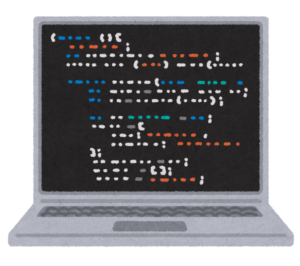
Swiftが使える
iphoneアプリの開発も気になっていたのでmac OSの環境がどうしても必要でした。
メモリが増設できないAirや価格が高いproを購入するよりも、
最大64Gまで増設できる2020 mac miniのほうが良いと思いこちらにしました。
持ち運びの予定がないので十分だと思います。
むしろ外部ディスプレーがあれば使えるので持ち運びも可能と言えば可能な気がします。
メモリが増設可能
購入後に自分でメモリが増設出来る事も良い点だと思います。
airは半田付けされているので増設はできません。
imacはそもそも高いのでメインPCにしないのなら不要です。
その点miniなら最大64Gまで増設が可能なので将来的に必要になれば増やせます。
自分でも簡単に増設が可能なので8Gのまま購入して64Gにする事も可能です。
購入時に注意して欲しいのですがMac miniのメモリはSO-DIMM規格(ノートPC用)の「PC4-21300(DDR4-2666)」です。
デスクトップ用よりも小さなメモリなので間違えないようにしてください。
現在は32GBがあまり売っていないので、64GBの方が良いです。
あわせて読みたい記事
実際増設した時の注意点や効果はこちらが参考になります。

比較
mac miniと比較されるPCですが、用途で購入を検討した方がよいです。
ノートパソコンの場合一番安いApple MacBook Air (13インチPro, 1.1GHz第10世代Intel Core i3, 8GB RAM, 256GB)でも11万以上します。
持ち運びの頻度が高い人はノートPCの方が良いです。
メモリーの増設などができないので最初から割高なスペックなものを購入する必要があります。
ノートパソコンを使う必要がない場合ディスクトップが選択肢に上がってきます。
Apple iMac (21.5インチ, 2.3GHzデュアルコアIntel Core i5)の場合は13万以上です。
ディスクトップは動画や重いソフトを動かす人向けです。
ブログや簡単な写真編集の場合はあまり必要性を感じません。
動画編集を主体としている人が購入すると後悔しないと思います。
またメモリも増設出来るので寿命は長いと思います。
比較の結果
持ち運び頻度が低く、動画編集などをメインとしない場合はmac miniという選択肢が見えてきます。
余計なアクセサリーがついていない分安いので、浮いたお金でグレードアップをするのも1つの選択肢です。
私は1ランク上のグレードを購入しました。
Mac mini (3.0GHz 6コア第8世代Intel Core i5, 8GB RAM, 512GB)を購入する流れになりました。

コメント